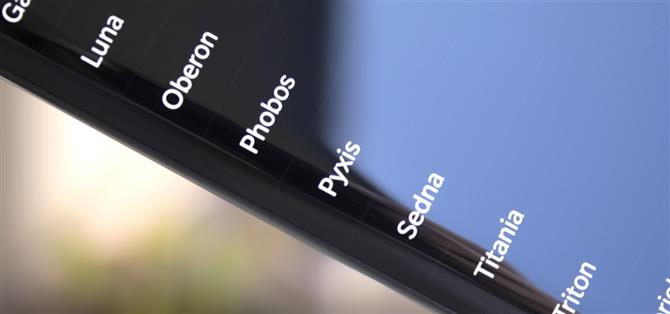Googlen legendaarinen puhelin sarja sopii Nexus 6 (P): n kanssa, ja kaikki replikaattorit, jotka ovat tulleet sen jälkeen, ei onnistunut yhdistämään Geekin väkijoukon aivan samoin. Se saattaa tuntua typerältä ajattelemaan älypuhelimeen nostalgialla, mutta jos jokainen Android-puhelin ansaitsee sen, se on Nexus. Kehittäjä Chris Renshaw: n Magisk-moduuli korvaa tietokoneen stok-soittoäänet, ilmoitukset ja jopa järjestelmän UI-äänet (esim. Touch Sound, Charging Beep) niiden Nexus-kollegat. Jos olisit nexus-omistaja aiemmin, tai jos olet vain kyllästynyt puhelimessasi olevasta varastosta, luultavasti haluat tarkistaa tämän. Vaatimukset juurtunut Android-laite Magisk asennettu Vaihe 1: Asenna Nexus Media -moduuli Avaa ensin Magisk Manager -sovellus ja napauta Palapeli-kuvaketta valikkopalkissa näytön alareunassa. Täältä napauta hakupainiketta ja kirjoita ”Nexus” kentälle. Napauta Nexus-median latauspainiketta ja paina sitten ”Asenna” ja ”Reboot”, kun sinua kehotetaan. Edellisissä Android-versioissa Magisk-asennusnäyttö kehotti sinua valitsemaan tiettyä Nexus-mallia, jotta voit vetää soittoääniä. Mutta Testauksessa Android 10 ja 11, tämä ei enää ole. Sen sijaan moduuli on oletuksena Nexus 5x ja asenna ilman mitään kehotteita Vaihe 2: Valitse uudet soittoäänet Käynnistä uudelleen käynnistämällä järjestelmän ääniasetuksesi. Nyt huomaat täysin erilaiset vaihtoehdot – Nexus-soittoäänet! Jos käytössä on, kosketa ääniä, lukitusta ja lukitusta ääniä ja muita järjestelmiä UI-äänitehosteita muutetaan myös. Useimmille puhelimille löydät jopa nexus-hälytysäänet varastokassasi. Huomaa, että tämä ei toimi puhelimissa, jotka käyttävät ulkoista sovellusta soittoäänien lataamiseen ja hallintaan. Se on tarkoitettu puhelimille, joilla on soittoääni ja ilmoittautumisilmoitukset, jotka on rakennettu itse asetussovellukseen.
<<<<<<<<<<<<<>>>>>>>>>>>>>>>
© AndroidHow.eu